สลับไปยัง Skype for Business จาก Hangouts Meet
สลับไปยัง Skype for Business จาก Google Hangouts Meet และเริ่มต้นการทำงานร่วมกันด้วยคำแนะนำด่วนเหล่านี้เกี่ยวกับวิธีการสร้าง การเรียกใช้ และการเข้าร่วมการประชุมแบบออนไลน์ด้วย Skype for Business
ด้วย Skype for Business:
-
เริ่มการสนทนาด้วยข้อความแบบโต้ตอบทันทีและการโทรด้วยเสียงหรือวิดีโอ
-
จัดกำหนดการและเข้าร่วมการประชุม
-
นำเสนอหน้าจอของคุณในระหว่างการประชุมหรือให้ผู้อื่นนำเสนอ
หมายเหตุ: ฟีเจอร์และข้อมูลในคู่มือนี้สามารถนำไปใช้ได้กับ Skype for Business Online ที่พร้อมให้ใช้งานผ่านทาง Microsoft 365
ความแตกต่าง*
|
ฟีเจอร์ |
Skype for Business |
Hangouts Meet |
|---|---|---|
|
การแชร์หน้าจอ |
|
|
|
การควบคุมการสนทนาทางวิดีโอ |
|
|
|
บันทึกย่อการประชุม |
|
|
|
ไวท์บอร์ด |
|
|
|
การทำโพล |
|
|
|
ตัวจัดการถามตอบ |
มีสภาพแวดล้อมที่มีโครงสร้างเหมาะสมสำหรับการตอบคำถามในระหว่างการประชุม ผู้นำเสนอหนึ่งคนสามารถตอบคำถามได้ในขณะที่ผู้นำเสนออีกคนหนึ่งนำเสนอเนื้อหาการประชุม |
ไม่สามารถถามตอบได้ใน Hangouts Meet การทำโพลจำเป็นต้องใช้แอปพลิเคชันที่แยกต่างหาก |
|
ผู้เข้าร่วมการประชุม |
สูงสุดถึง 250 คน |
ถ้าคุณมี G Suite Enterprise คุณสามารถโฮสต์วิดีโอการประชุมของ Hangouts Meet กับผู้เข้าร่วมได้สูงสุดถึง 30 คน ถ้าคุณมี G Suite Enterprise คุณสามารถโฮสต์วิดีโอการประชุมของ Hangouts Meet กับผู้เข้าร่วมได้สูงสุดถึง 25 คน |
|
Dial-in conferencing |
การเข้าถึงการโทรสำหรับการประชุมของ Skype for Business พร้อมให้ใช้งานได้ถึง 90+ ประเทศ |
การเข้าถึงการโทรไปยัง Hangouts Meet พร้อมให้ใช้งานในสหรัฐอเมริกาเท่านั้น |
*ความแตกต่างดังกล่าวอ้างอิงจาก Hangouts Meet ใน G-Suite Enterprise Edition และ Skype for Business ในแผน Office 365 Enterprise E5 ของเดือนพฤษภาคม 2017










